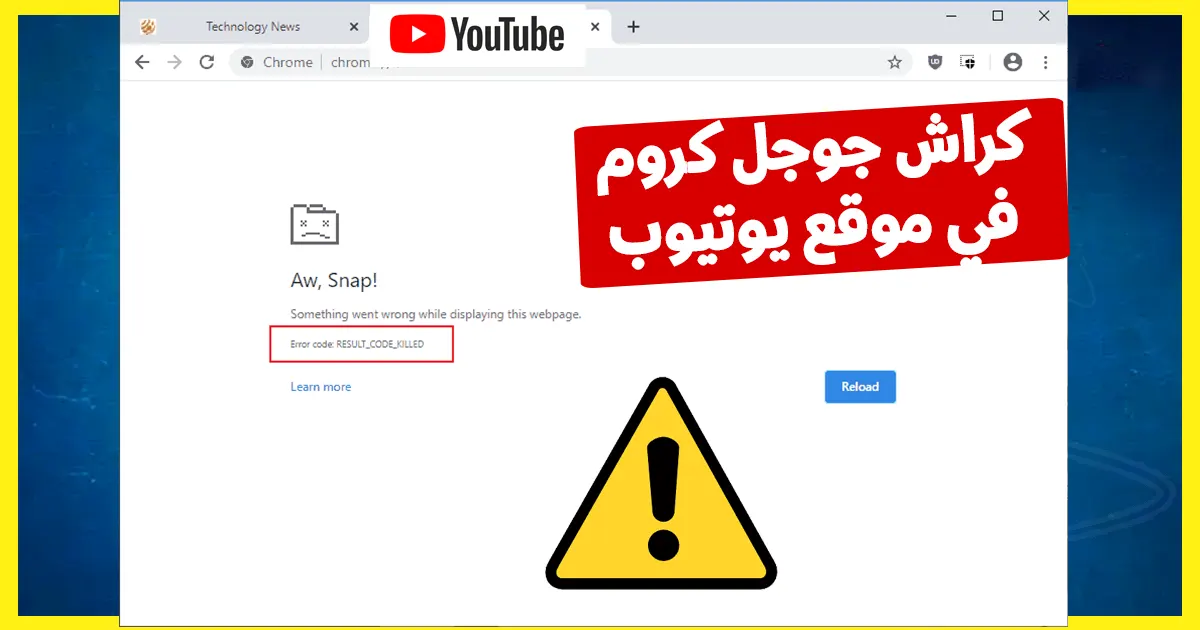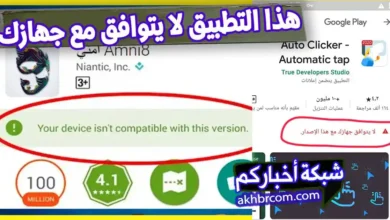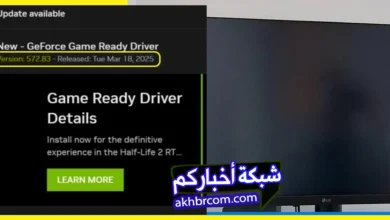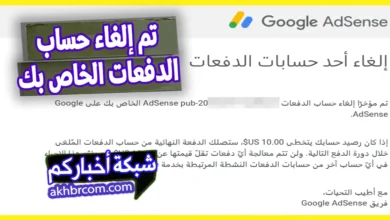هل تعاني من مشكلة كراش جوجل كروم في موقع يوتيوب بعد التحديث الأخير؟ 🤔 لا تقلق! هذه المشكلة شائعة ويمكن حلها بسهولة بخطوات بسيطة. في هذا المقال، سنقدم لك دليلًا شاملًا لإصلاح مشاكل تعطل متصفح جوجل كروم، وضمان تشغيله بسلاسة دون أي مشاكل.
1. ما سبب تعطل جوجل كروم عند فتح يوتيوب؟
قد تحدث مشكلة كراش Google Chrome عند تشغيل YouTube بسبب عدة عوامل، من بينها:
✔ وجود تطبيق YouTube مثبتًا في المتصفح، مما قد يؤدي إلى تعارض في التشغيل.
✔ الإضافات غير المتوافقة أو التحديثات الأخيرة التي تسبب خللًا في المتصفح.
✔ ملفات الكاش والكوكيز التالفة، والتي قد تؤثر على أداء كروم.
✔ عدم توافق المتصفح مع أحدث إصدار من يوتيوب بعد التحديثات الأخيرة.
2. حل مشكلة كراش جوجل كروم في موقع يوتيوب
إذا كنت تلاحظ وجود أيقونة تطبيق YouTube في شريط العناوين، فقد يكون هذا سبب التعطل. لحذف التطبيق:
1️⃣ افتح متصفح Google Chrome وانتقل إلى YouTube.
2️⃣ ابحث عن أيقونة التطبيق في شريط العناوين.
3️⃣ انقر عليها، ثم اختر “إزالة التطبيق” أو “إلغاء تثبيت التطبيق”.
4️⃣ أكد الحذف، ثم أعد تشغيل المتصفح لاختبار الحل.
بالخطوات: تعلم كيفية ثبيت جوجل كروم Chrome اوفلاين بدون انترنت.
3. إزالة تطبيق يوتيوب نهائيًا من قائمة تطبيقات كروم
في بعض الحالات، قد يبقى التطبيق مثبتًا حتى بعد حذفه من شريط العناوين. للتأكد من إزالته بالكامل:
✅ انتقل إلى صفحة التطبيقات في كروم عبر كتابة:
chrome://apps في شريط العناوين.
✅ ابحث عن تطبيق YouTube، ثم اضغط زر الفأرة الأيمن عليه.
✅ اختر “إزالة من Chrome” (Remove from Chrome) وقم بتأكيد الإزالة.
🔹 بعد ذلك، أعد تشغيل المتصفح وتحقق مما إذا كانت المشكلة قد تم حلها.
4. تعطيل الإضافات غير المتوافقة
قد تتسبب بعض الإضافات في تعطل كروم عند فتح يوتيوب. للتحقق من ذلك:
✅ انتقل إلى إدارة الإضافات عبر كتابة:
chrome://extensions/ في شريط العناوين.
✅ قم بتعطيل جميع الإضافات بالضغط على الزر “تعطيل” لكل إضافة.
✅ أعد تشغيل المتصفح، ثم حاول تشغيل يوتيوب.
✅ إذا تم حل المشكلة، أعد تفعيل الإضافات واحدة تلو الأخرى لمعرفة أي منها يسبب المشكلة.
5. مسح الكاش والكوكيز لإصلاح كراش كروم
تراكم بيانات التصفح قد يؤدي إلى حدوث مشكلات في الأداء، لذا يُفضل مسحها دوريًا:
1️⃣ انتقل إلى إعدادات مسح البيانات عبر كتابة:
chrome://settings/clearBrowserData في شريط العناوين.
2️⃣ حدد الكوكيز وملفات الكاش، ثم اختر “جميع الأوقات” (All time).
3️⃣ اضغط على “مسح البيانات” (Clear Data).
4️⃣ أعد تشغيل المتصفح وجرب تشغيل يوتيوب مرة أخرى.
6. تحديث جوجل كروم لأحدث إصدار
قد يكون التحديث الأخير لمتصفح كروم هو الحل الأمثل لإصلاح أي مشاكل في التوافق مع يوتيوب. للتأكد من أن متصفحك محدث:
✔ انتقل إلى صفحة التحديثات عبر كتابة:
chrome://settings/help في شريط العناوين.
✔ إذا كان هناك تحديث متاح، اضغط “تحديث Chrome”.
✔ بعد انتهاء التحديث، أعد تشغيل المتصفح وجرب فتح يوتيوب.
7. إعادة ضبط إعدادات كروم لحل المشكلة
إذا لم تنجح الخطوات السابقة، يمكنك تجربة إعادة ضبط إعدادات كروم إلى الوضع الافتراضي:
✅ افتح الإعدادات عبر كتابة:
chrome://settings/reset في شريط العناوين.
✅ اختر “استعادة الإعدادات إلى الإعدادات الأصلية”.
✅ اضغط على “إعادة التعيين” (Reset Settings).
✅ بعد الانتهاء، أعد تشغيل المتصفح وحاول تشغيل يوتيوب.
8. جدول ملخص لحلول مشكلة كراش كروم مع يوتيوب
| المشكلة | الحل |
|---|---|
| وجود تطبيق يوتيوب في المتصفح | حذفه من شريط العناوين أو من قائمة التطبيقات |
| إضافات غير متوافقة | تعطيل جميع الإضافات وإعادة تشغيل المتصفح |
| بيانات تصفح تالفة | مسح الكاش والكوكيز |
| متصفح قديم | تحديث جوجل كروم |
| إعدادات خاطئة | إعادة ضبط المتصفح إلى الوضع الافتراضي |
إذا كنت تواجه تعطل جوجل كروم عند تشغيل يوتيوب بعد التحديث الأخير، فإن الحل الأمثل هو حذف تطبيق يوتيوب من المتصفح، تعطيل الإضافات المشبوهة، مسح الكاش، وتحديث كروم. بعد تنفيذ هذه الخطوات، يجب أن يعمل المتصفح بشكل طبيعي دون أي مشاكل.